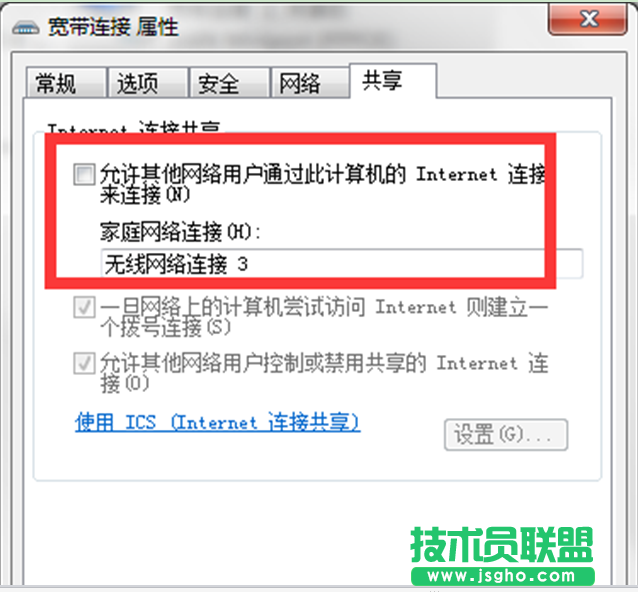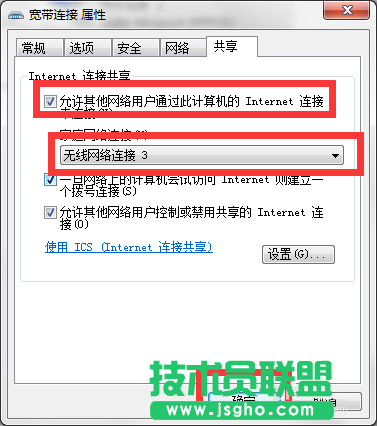手机无法使用番茄花园Win7虚拟WiFi,提示已停用的解决方法
来源:技术员联盟┆发布时间:2018-03-31 00:17┆点击:
Win7系统创建虚拟wifi热点方便手机使用无线网络,但有用户遇到了这样一个问题,使用手机搜索win7系统上创建的虚拟wifi热点,直显示正在获取IP地址...然后出现已停用状态不佳的互联网连接,无法使用wifi网络的问题,手机无法使用Win7虚拟WiFi,提示已停用状态不佳的问题,怎么办?针对此问题,小编整理了手机无法使用番茄花园Win7虚拟WiFi,提示已停用的解决方法。具体步骤如下:
1、在Win7上创建虚拟wifi热点
2、把手机关机重启后试试,如果重启后依然是正在获取IP,请进行下一步骤操作。
3、选择右下角电脑图标,在弹出的界面中选择“打开网络和共享中心”。
4、在弹出的网络和共享中心窗口中,选择左侧窗口的“更改适配器设置”。
5、在网络连接选项卡中可看到共享给无线网卡创建虚拟wifi用的宽带连接,这个宽带连接有提示“宽带连接,共享的”。如果找不到,请先按照笔者之前的经验把虚拟wifi搭载好。
6、在共享给虚拟wifi的宽带连接上右键,选择属性。
7、在属性界面中切换到“共享”标签页,把“允许其他网络用户通过此计算机……”前的勾去掉,点击确定。
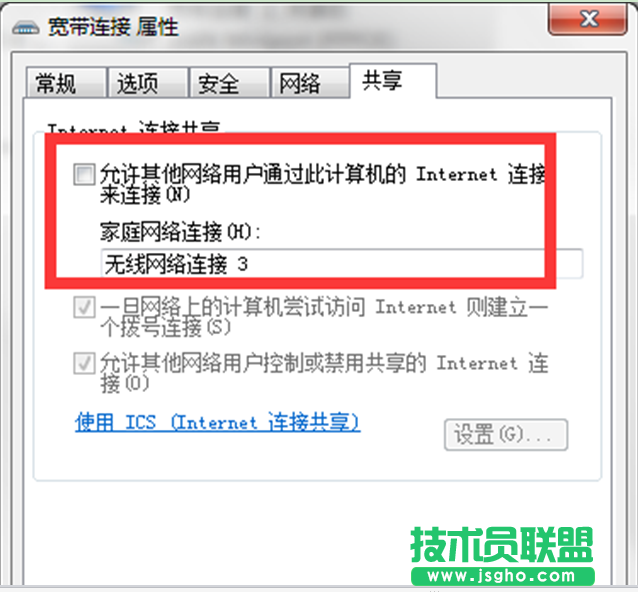
8、此时宽带连接没有共享给虚拟wifi了,最后再次进入上面那个宽带连接属性选项卡,把“允许其他网络用户通过此计算机……”前面的勾选上,然后把家庭网络选项下拉菜单中选择电脑创建的虚拟wifi"无线网络连接3"。
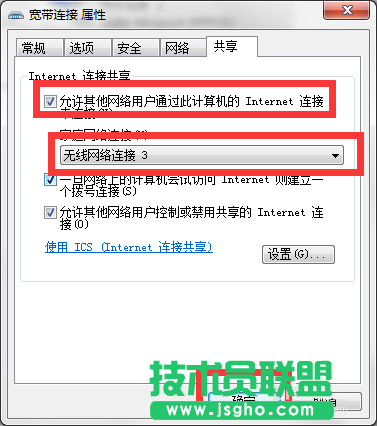
通过以上设置后,手机就可成功连接虚拟wifi了。